word用自选图形弧形画有缺口的圆形的方法
word是经常使用的办公软件。那么在使用word时如何用自选图形弧形画有缺口的圆形呢?下面小编将为大家分享word用自选图形弧形画有缺口的圆形的方法;有需要的朋友一起去看看吧
有时,在绘制圆形时,圆形效果是有缺口的,如下图所示的效果,可以利用word画出这种圆形。一起去看看具体操作吧!
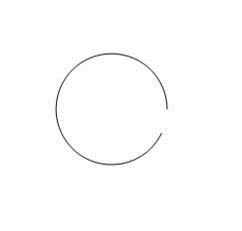
方法:
1、打开word文档;
在绘图工具栏中点下"自选图形"右侧的小三角;
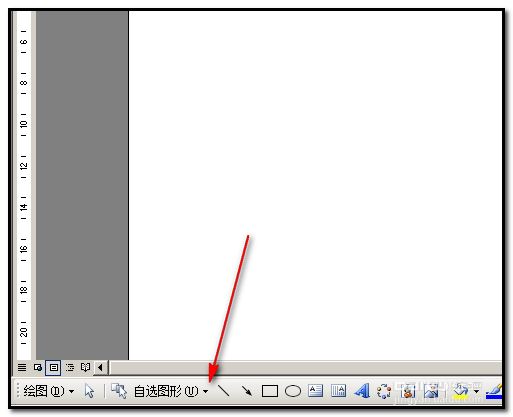
2、在弹出的菜单中,光标放在"基本形状"上,右侧即显示相关的形状;
点下"弧形"。
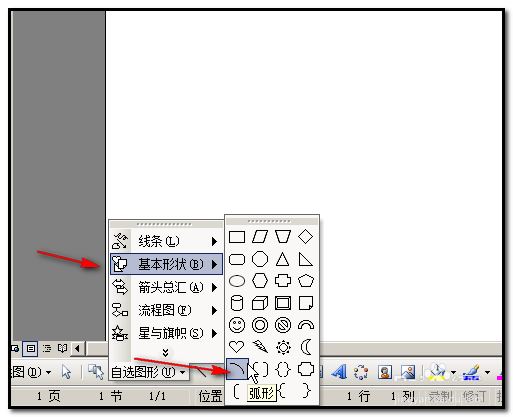
3、然后,在文档上画一画;
我们可以看到弧形形状两端各有一个黄色小点;
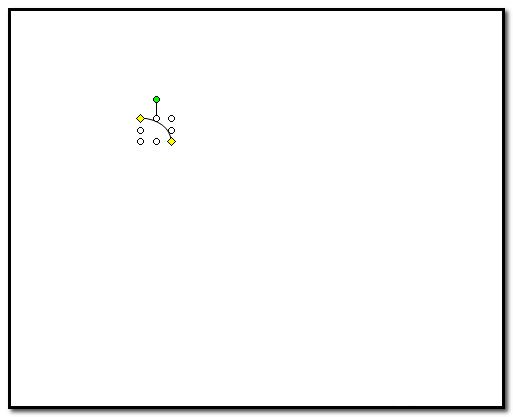
4、光标点住其中一个黄点,拉动,会显出弧形的虚线;按照一定的大小往弧线另一端延伸;形成一个的缺口的圆形。
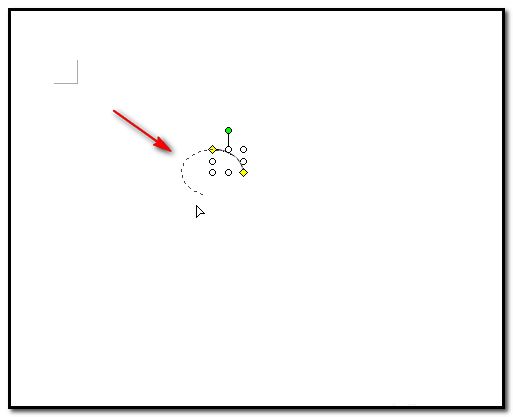
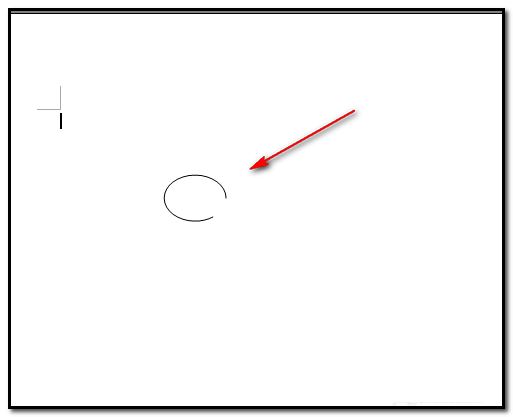
5、这时,我们可以看到,此圆并不是正圆;
那么,我们需要正圆,又如何操作呢。
我们在点弧形工具后,在文档上画出形状前,先按住键盘的SHIFT键;
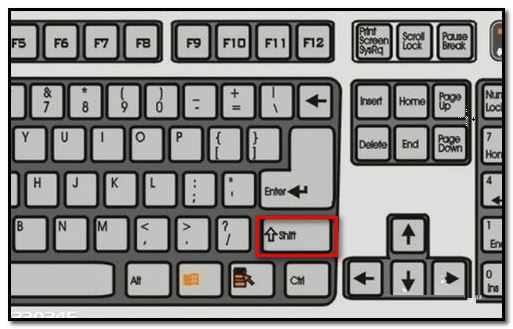
6、然后,再在文档上画出弧形形状;
接着,光标点住弧形其中一端的黄点,拉动。显出的虚线就会自动画出一个正圆,有缺口的正圆。
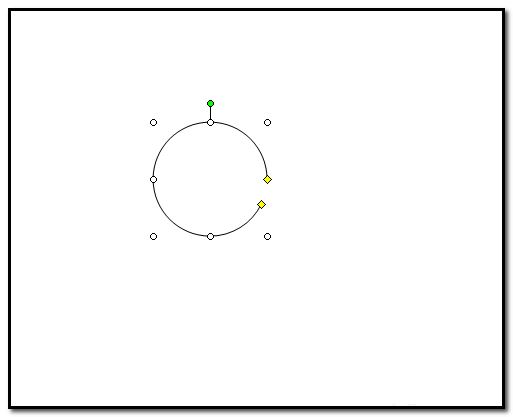
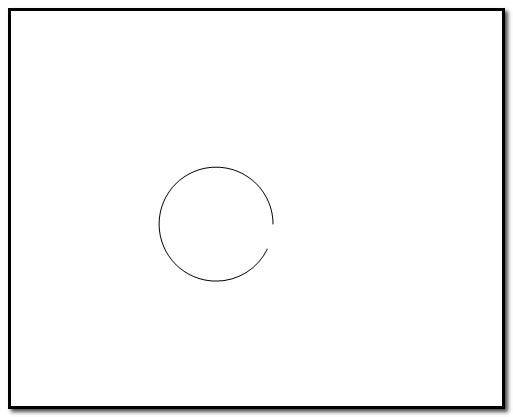
7、想要改变此圆的大小,可以双击此圆,弹出的操作框中,点开"大小"这一项,在"高度"和"宽度"分别输入数字,再点确定即可。
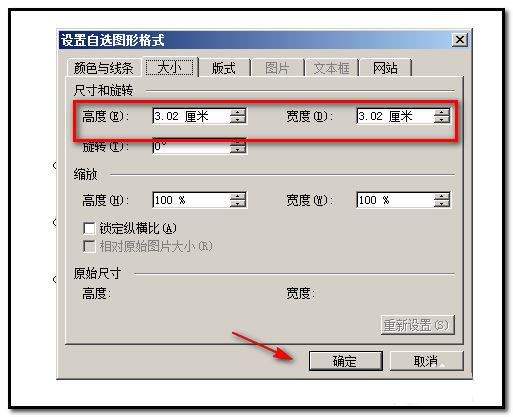
栏 目:office激活
本文地址:https://www.fushidao.cc/wangzhanyunying/16594.html
您可能感兴趣的文章
- 08-11Office365和Office2021有何区别?Office365和2021的区别介绍
- 08-11office365和2016区别哪个好?office365和2016区别详细介绍
- 08-11怎么看office是永久还是试用?office激活状态查看方法教学
- 08-11Office产品密钥在哪里查找?买电脑送的office激活码查看方法
- 08-11Office要如何去卸载?卸载Office最干净的方法
- 08-11Office打开不显示内容怎么办?Office打开文件不显示解决教程
- 08-11Office365和Office2021有何区别?Office365和Office2021区别介绍
- 08-11Office怎么安装到d盘?Office默认安装在c盘怎么改到d盘
- 08-11Office怎么安装?电脑如何下载office办公软件安装教程
- 08-11Office怎么激活?四种方法免费永久激活Office


阅读排行
- 1Office365和Office2021有何区别?Office365和2021的区别介绍
- 2office365和2016区别哪个好?office365和2016区别详细介绍
- 3怎么看office是永久还是试用?office激活状态查看方法教学
- 4Office产品密钥在哪里查找?买电脑送的office激活码查看方法
- 5Office要如何去卸载?卸载Office最干净的方法
- 6Office打开不显示内容怎么办?Office打开文件不显示解决教程
- 7Office365和Office2021有何区别?Office365和Office2021
- 8Office怎么安装到d盘?Office默认安装在c盘怎么改到d盘
- 9Office怎么安装?电脑如何下载office办公软件安装教程
- 10Office怎么激活?四种方法免费永久激活Office
推荐教程
- 07-012025最新office2010永久激活码免费分享,附office 2010激活工具
- 11-30正版office2021永久激活密钥
- 11-25怎么激活office2019最新版?office 2019激活秘钥+激活工具推荐
- 11-22office怎么免费永久激活 office产品密钥永久激活码
- 11-25office2010 产品密钥 永久密钥最新分享
- 11-30全新 Office 2013 激活密钥 Office 2013 激活工具推荐
- 11-22Office2016激活密钥专业增强版(神Key)Office2016永久激活密钥[202
- 07-01怎么免费获取2025最新office2016专业增强版永久激活密钥/序列号
- 11-25正版 office 产品密钥 office 密钥 office2019 永久激活
- 11-22office2020破解版(附永久密钥) 免费完整版






